家里网速卡在11MB/s?六招教你轻松跑满宽带
最近帮邻居老张调试网络,发现他家的千兆宽带\u4e0b\u8f7d\u901f\u5ea6始终卡在11MB/s。这让我想起去年自家刚升级宽带时的经历——明明换了高速套餐,网页加载却像挤牙膏。今天就和大家聊聊,如何揪出网速的"隐形杀手"。
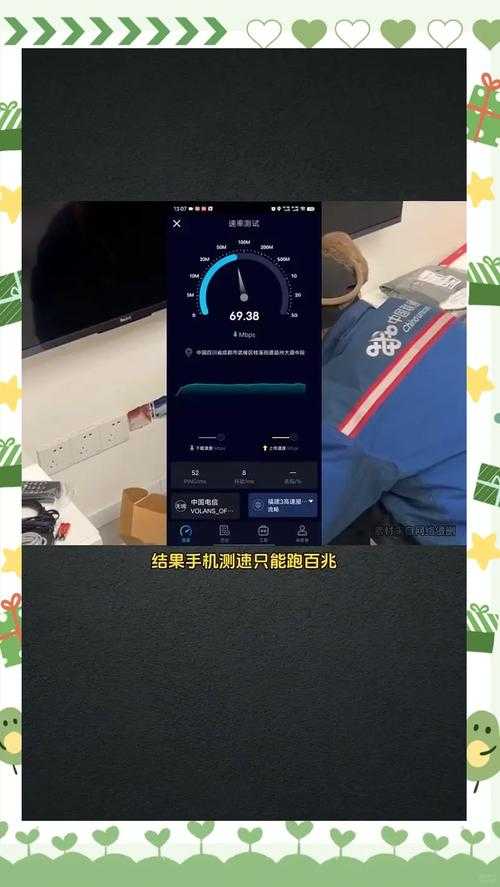
一、先搞清楚单位换算
老张掏出手机测速截图时,我注意到他指着11.5MB/s的数据说:"说好的千兆宽带呢?"其实这里存在常见的单位误解。网络服务商标注的1000M宽带,单位是Mbps(兆位/秒),而手机电脑显示的\u4e0b\u8f7d\u901f\u5ea6单位是MB/s(兆字节/秒)。换算关系是1Byte=8bit,所以理论速度应该是1000÷8≈125MB/s^[1][3]^。
| 运营商标称 | 理论\u4e0b\u8f7d\u901f\u5ea6 |
| 100M宽带 | 12.5MB/s |
| 500M宽带 | 62.5MB/s |
| 1000M宽带 | 125MB/s |
二、检查网络设备三件套
1. 光猫要换千兆版
去年我家升级宽带时,师傅发现旧光猫只支持100M。这就像给跑车加92号汽油,根本跑不出性能。现在主流光猫都带"10G EPON"标识,支持2500M速率^[8]^。
- 查看光猫背面铭牌
- 确认网口标有"千兆"字样
- 联系运营商免费更换
2. 路由器别省冤枉钱
有次帮同事调试网络,发现他用着2016年的单频路由器。这类设备就像单车道马路,根本承载不了现在的流量。建议选择:
- 支持Wi-Fi6协议
- 带4个千兆网口
- 5G频段速率≥1200Mbps^[4]^
3. 网线要认准CAT标识
朋友小王家装修时用了杂牌网线,结果500M宽带只能跑到90M。现在市面主流网线规格:
- 超五类线(CAT5e):短距离支持千兆
- 六类线(CAT6):50米内稳定万兆
- 七类线(CAT7):带屏蔽层防干扰^[4][8]^
三、系统设置藏玄机
有次帮学生调试电脑,发现Windows默认预留了20%带宽。解除限制后\u4e0b\u8f7d\u901f\u5ea6直接翻倍,操作其实很简单:
- Win+R输入gpedit.msc
- 依次展开"计算机配置-管理模板-网络"
- 在QoS数据包计划程序中禁用带宽限制^[2][5]^
四、测速方法要科学
见过有人用网页测速说网速不达标,结果是用手机连的2.4G WiFi。正确的测速姿势:
- 电脑直连光猫测速
- 使用官方客户端
- 避开晚高峰时段测试^[3][6]^
五、容易被忽略的细节
表弟总抱怨玩游戏卡顿,后来发现是路由器塞在铁盒里。设备散热要注意:
- 路由器和光猫竖立放置
- 周边留出10cm散热空间
- 每月关机休息半小时^[8]^
六、选对运营商很重要
同事贪便宜办了第三方宽带,实际是二级运营商共享带宽。建议优先选择:
- 中国电信(南方首选)
- 中国联通(北方优势)
- 中国移动(价格实惠)^[3][6]^
折腾完这些,老张家的网速终于跑到了117MB/s。看着下载进度条嗖嗖往前窜,他泡了壶好茶感慨:"原来不是宽带不行,是咱没伺候好这些设备啊。"窗外的夕阳把路由器的指示灯映得一闪一闪,像在偷笑我们这些总爱和网速较劲的现代人。

还没有评论,来说两句吧...